Содержание
Список учеников
Просмотр списка учеников
На панели управления Вашим аккаунтом перейдите в раздел Курсы (1) - Ученики (2):
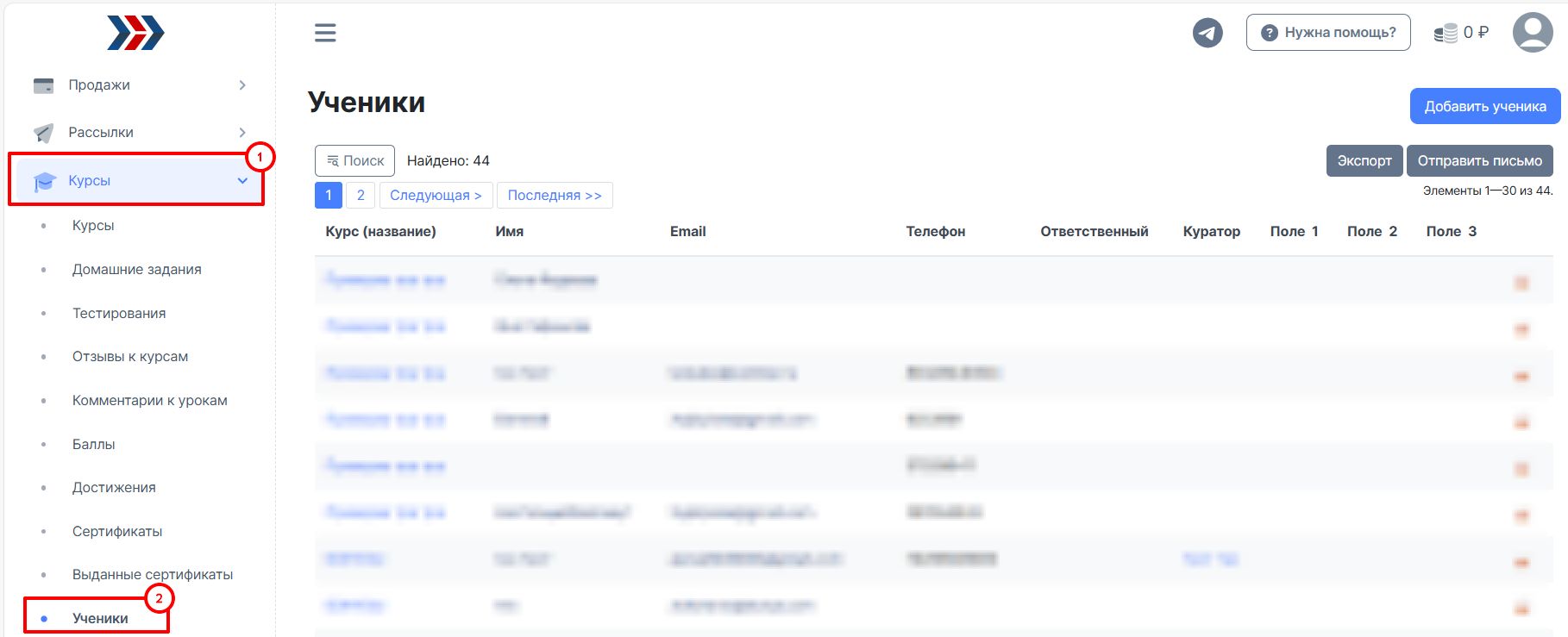
Перед Вами откроется список учеников и названия курсов, на которые они подписаны.
С этой страницы Вы можете:
- Просмотреть и изменить информацию об ученике.
- Просмотреть и изменить изменить информацию об обучающем курсе.
- Нажав на кнопку «Отправить письмо», Вы можете отправить письмо всем ученикам.
На странице есть фильтр/поиск, благодаря которому Вы можете найти ученика/учеников по заданным критериям:
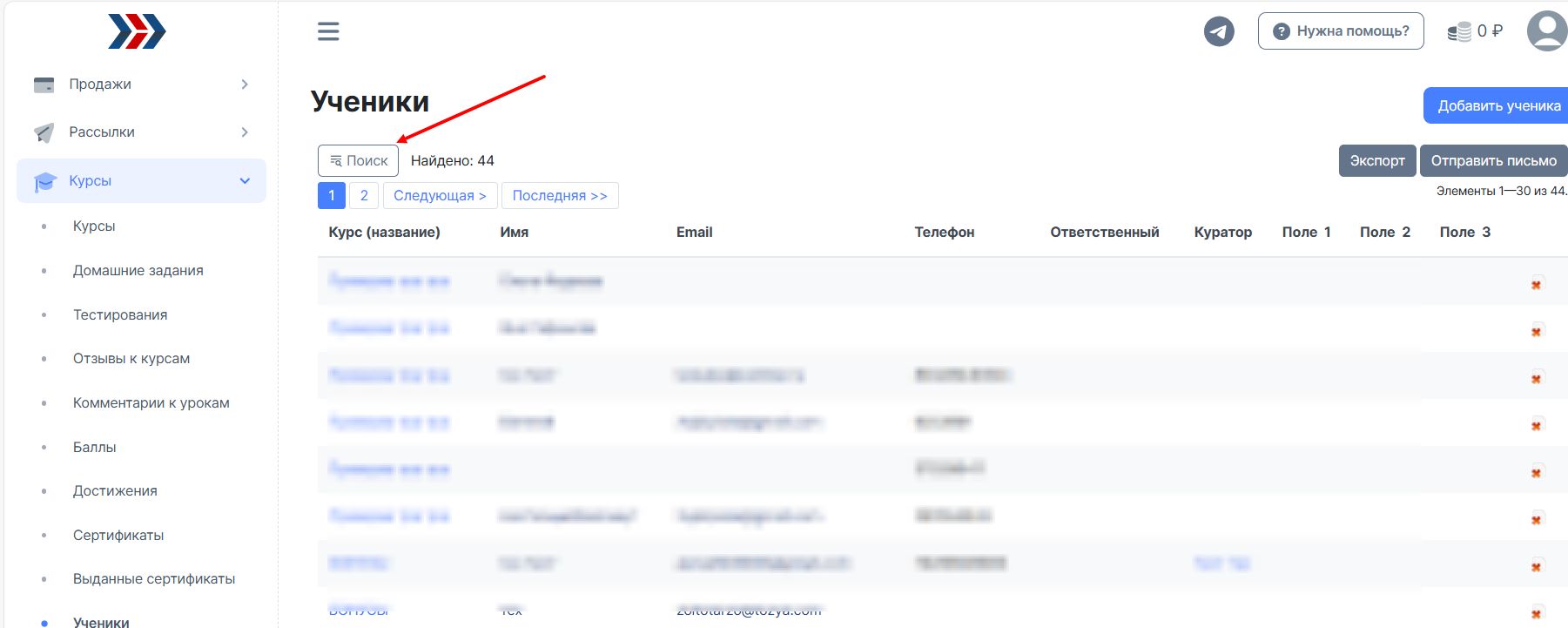
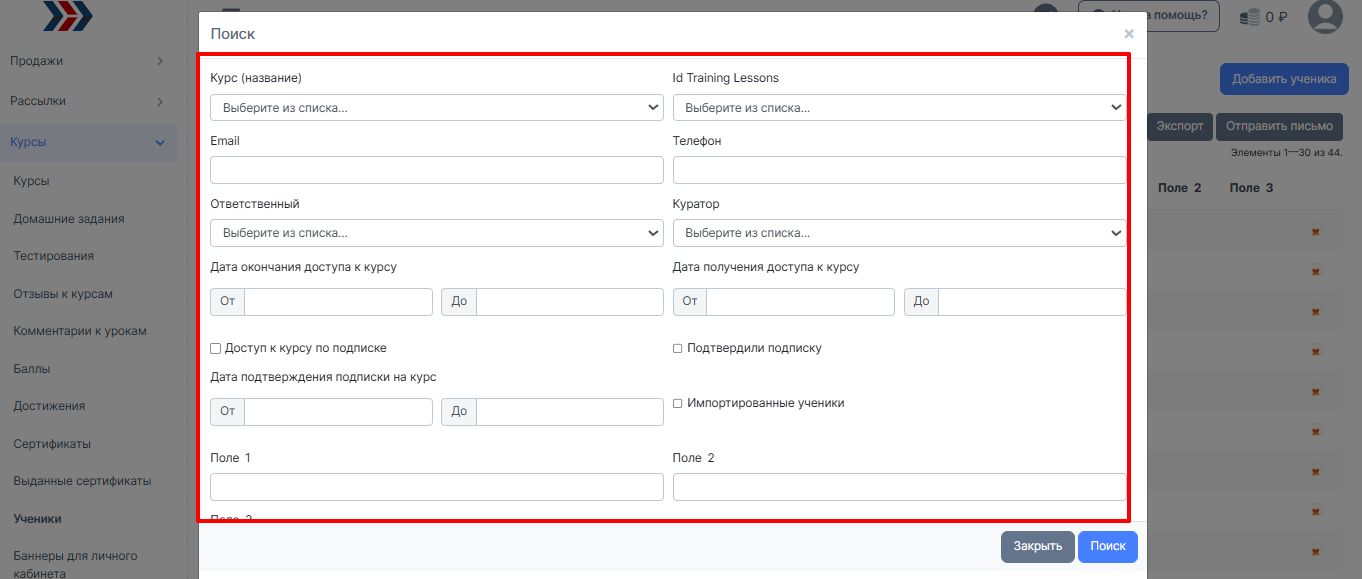
Чёрный список.
Если кто-то из учеников создаёт Вам проблемы на одном из курсов, Вы можете закрыть ему доступ к обучающему курсу. Для этого:
1. Нажмите на имя нужного ученика:
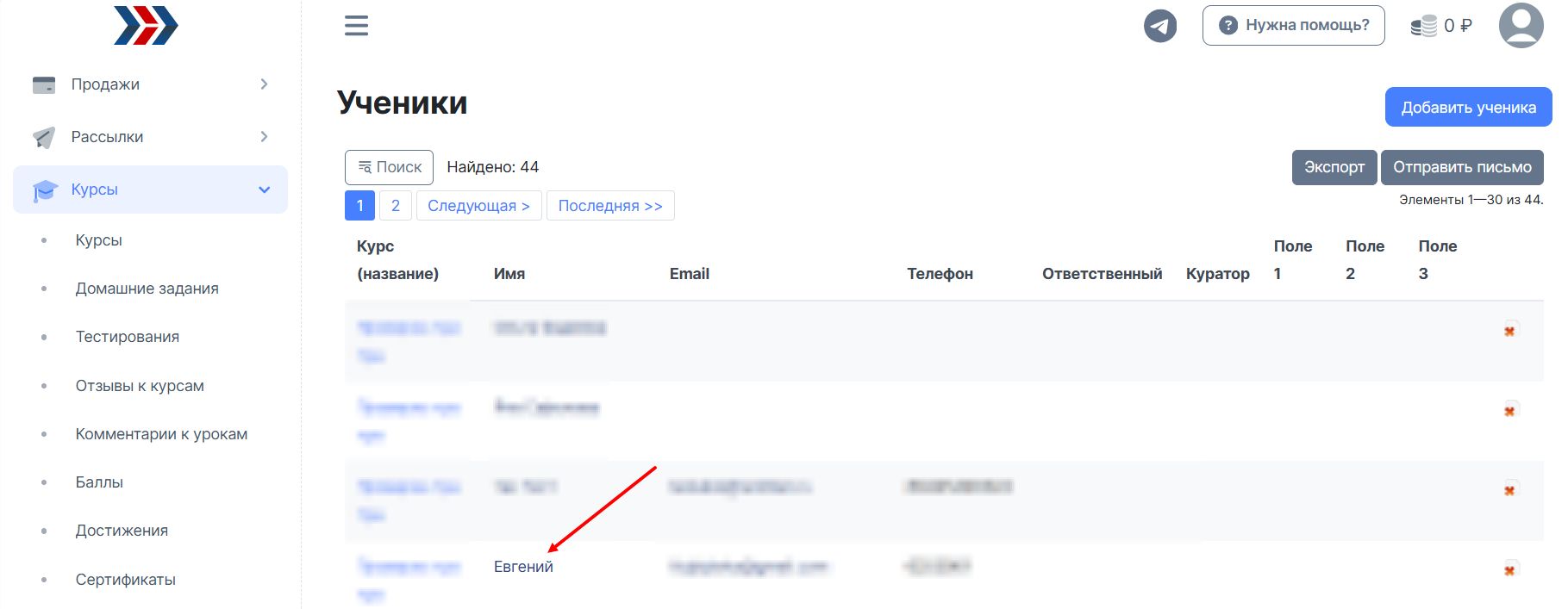
Вы попадёте в карточку контакта выбранного ученика.
2. Перейдите на вкладку "Доступные контакту обучающие курсы":
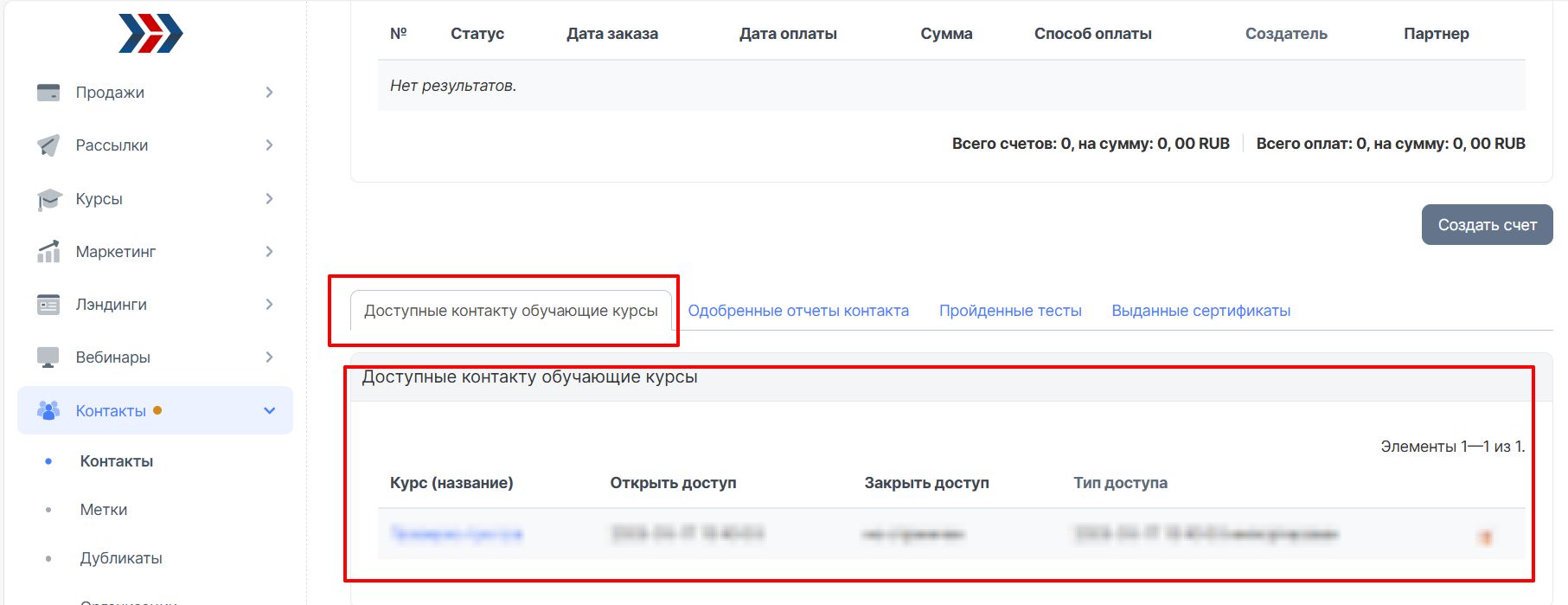
3. Выберите из списка обучающий курс, к которому ученик не будет иметь доступа и нажмите кнопку "Удалить":
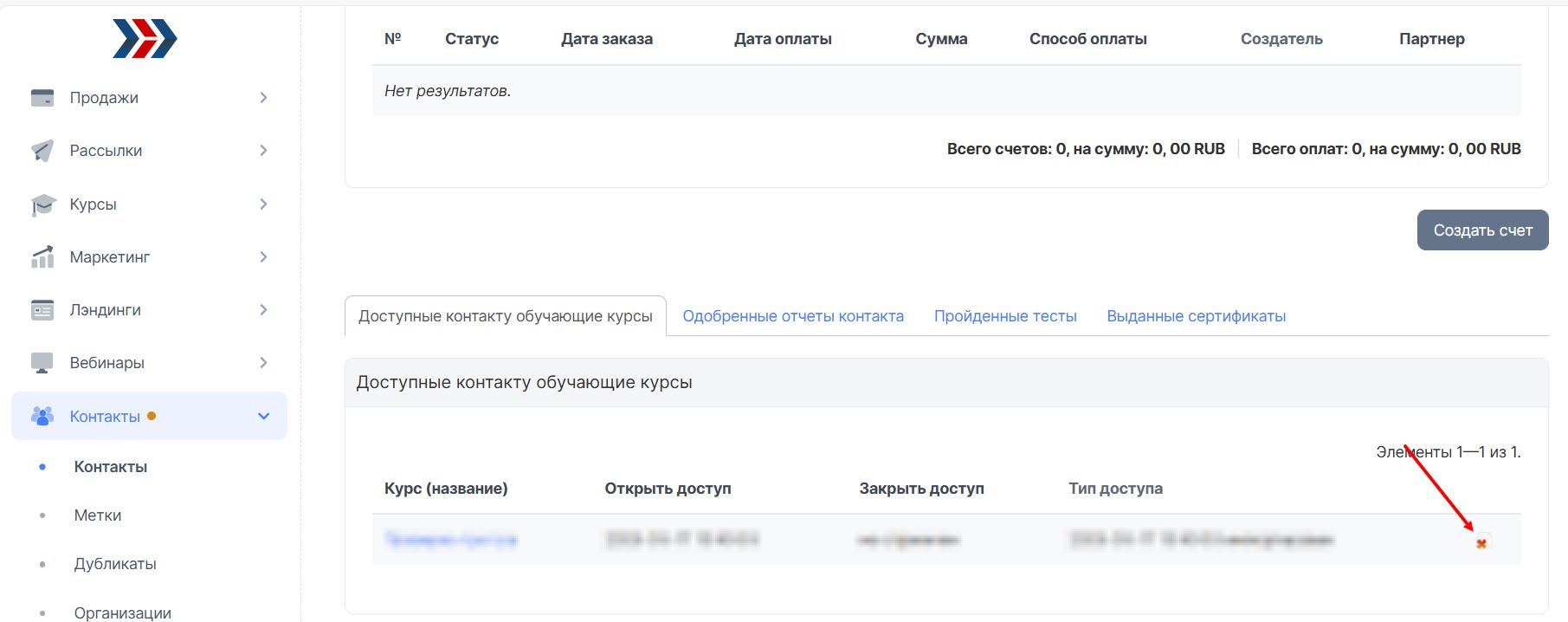
Импорт учеников
Вы можете оставить заявку на импорт учеников, в разделе «Контакты» нажав на кнопку «Импортировать».
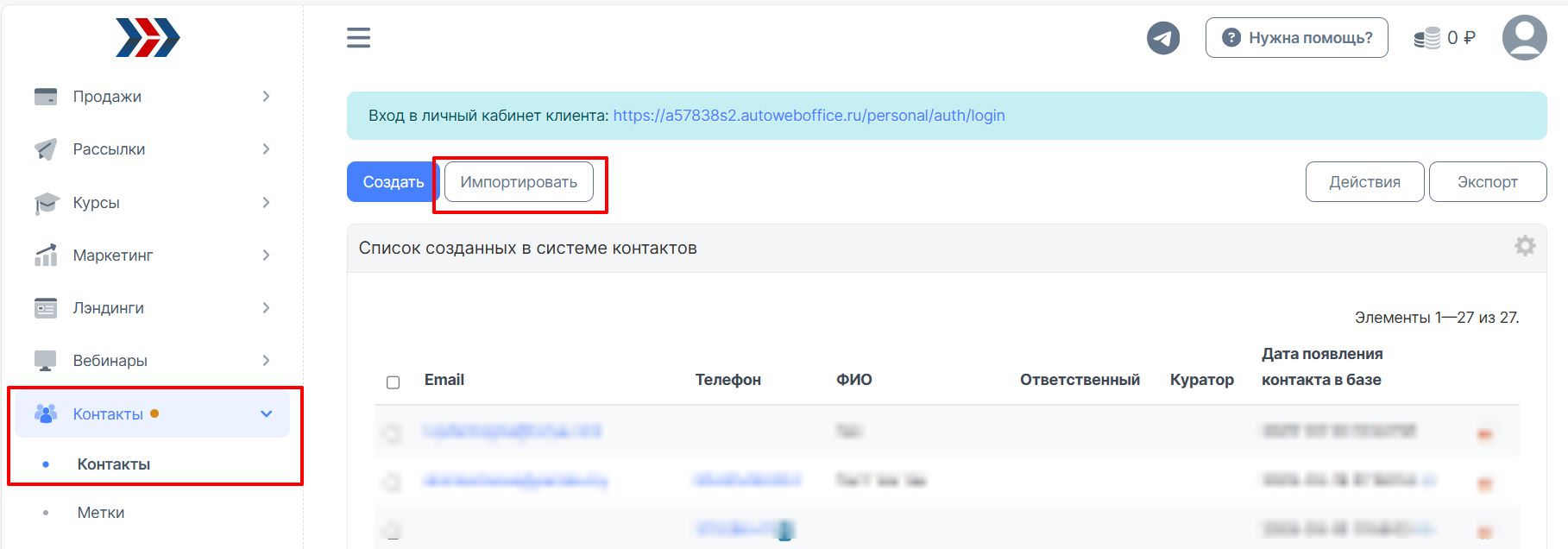
Пошаговая инструкция импорта => Импорт готового списка подписчиков.
Поздравляем, теперь Вы знаете, как работать с учениками
*****
Если после прочтения захотите, чтобы мы помогли все это настроить для вас, для заказа настроек — свяжитесь с нами. Мы всегда готовы обсудить вашу задачу и взять настройку системы на себя.
Контакты:
📲 Телеграм
Или просто заполните анкету на сайте, и мы свяжемся с вами: Autoweboffice